Q.「安心データバンクde勤怠」から勤怠データを取り込む方法
「安心データバンクde勤怠」は、インターネット上のサーバー(安心データバンク)を利用した打刻・勤怠管理のクラウドサービスです。
お客様の会社の社員が各々スマートフォンやコンピューターなどからWeb上で出退勤情報や勤怠情報を入力することで、安心データバンクに保存されます。
保存されたデータは給料王に取り込むことで簡単に集計できますので、給与計算担当者の毎月の作業負担が軽減できます。
「安心データバンクde勤怠」画面より社員ごとに、一ヶ月の勤怠データを入力した情報を「勤怠データ」として給料王に取り込む事が可能です。
<事前準備>
1.「安心データバンクde勤怠」の勤怠データ入力画面より、勤怠データを確認します。
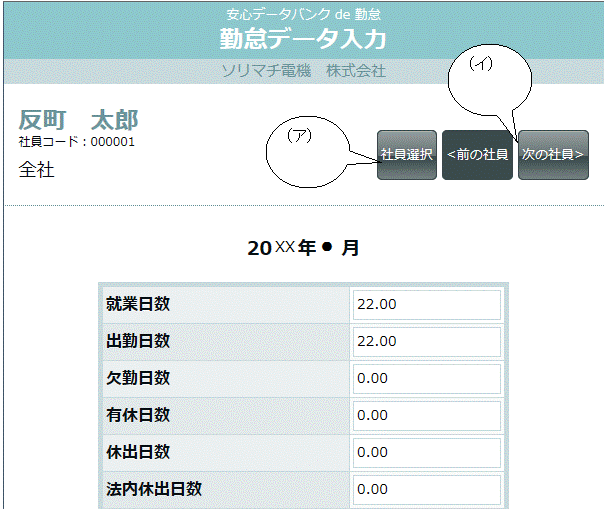
(ア)社員選択:給料王に登録されている社員IDと、社員名が表示されます。該当社員をクリックして、内容をご確認ください。
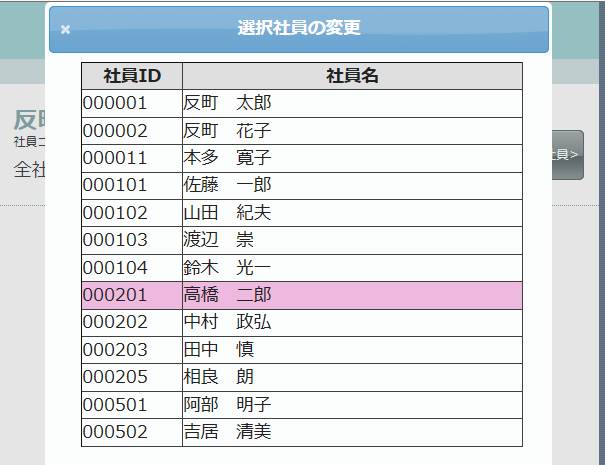
(イ)<前の社員><次の社員>:社員ID順に表示されます。<次の社員>をクリックすると、次の社員が表示されます。
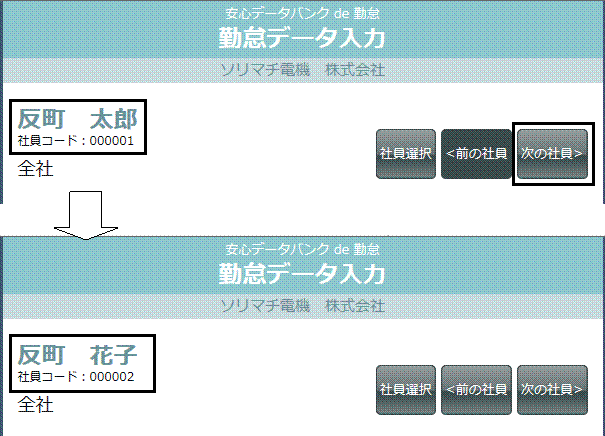
2.一ヶ月間の出退勤データが表示されますので、内容をご確認ください。
<操作手順>
1.「ファイル」→「安心データバンク勤怠連携」を開きます。

2.「安心データバンク勤怠連携」画面が表示されます。
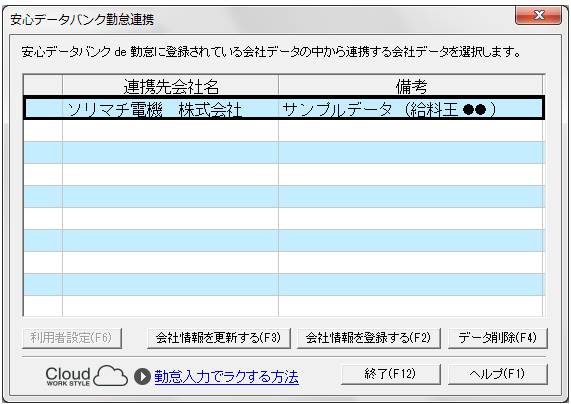
3.こちらにこれから「勤怠データ取り込み」をされる会社データが表示され、[選]マークがついているか確認し、[終了]ボタンで閉じます。
(ア)会社名が表示されていない場合は、[会社情報を登録する]ボタンをクリックし、「会社名」の登録を行ってください。
(イ)会社名が表示されていて、[選]マークがついていない場合は、該当会社名をダブルクリックします。
(ウ)メッセージが表示されますので、会社名をご確認いただき、[はい]ボタンをクリックします。

(エ)該当会社名に[選]マークが表示されている状態で、[終了]ボタンをクリックします。
4.「給与」→「勤怠データ取り込み」を選択します。
5.「取り込み形式」の▼をクリックし、「安心データバンクde勤怠から取り込む」を選択し、[取り込み]ボタンをクリックします。
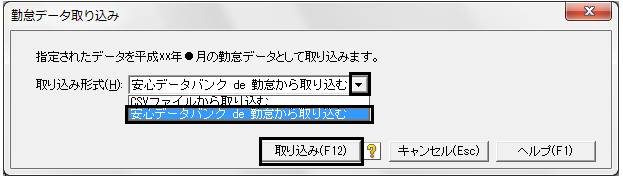
6.「連携先会社名」をご確認いただき、よろしければ[はい]ボタンをクリックします。
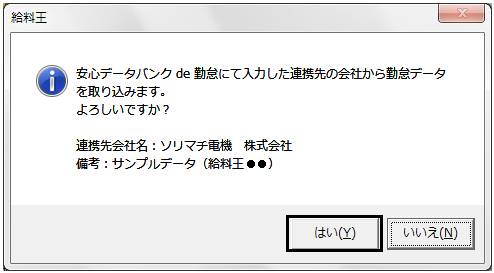
7.取り込みが完了しますと、メッセージが表示されます。人数等ご確認いただき、[OK]ボタンをクリックします。
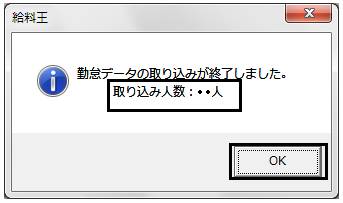
8.「給与」→「給与データ入力(台帳形式/一覧形式)」を開きます。
9.該当社員をクリックし、勤怠データをご確認ください。
10.「勤怠データ」が反映されていない場合は、以下の操作を行います。
(ア)画面左上の[計算処理]ボタンをクリックします。
(イ)対象社員の欄を選択します。
(ウ)「取り込んだ勤怠情報を使用する」にチェックマークをいれ[設定]ボタンをクリックします。
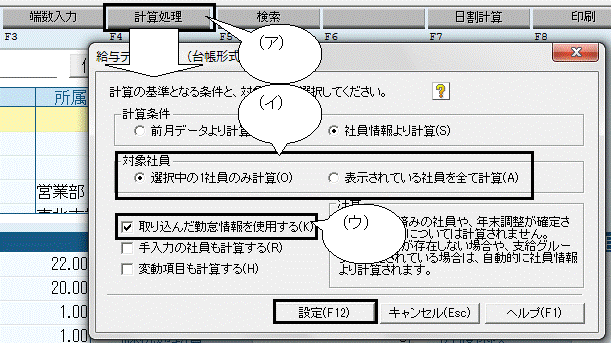
(エ)該当社員の画面右上の表示が「自動計算へ」となっている場合は、「手入力の社員も計算する」にチェックマークを入れないと、反映されません。
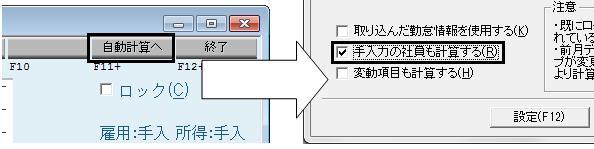
11.勤怠データが反映されるかご確認ください。
